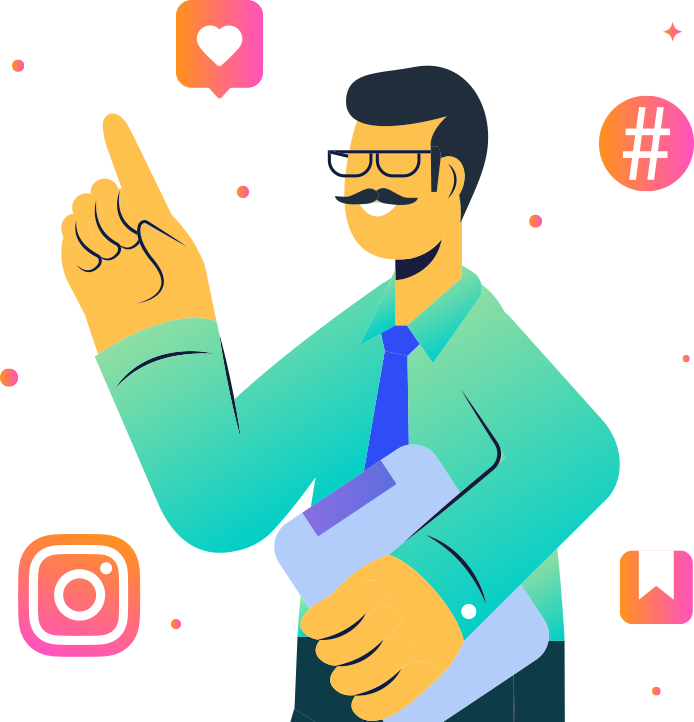Der ultimative Leitfaden zum Hinzufügen einer Facebook-Seite zu Everything for Business
Veröffentlicht: 2021-02-27Suchen Sie nach neuen Wegen, um Ihr Geschäft auszubauen? Vielleicht denken Sie: „Ich sollte eine Facebook-Seite für mein Unternehmen hinzufügen“, um mehr Menschen zu erreichen.
Erreichen Sie tatsächlich mehr Menschen. Sie erreichen 2,7 Milliarden monatlich aktive Nutzer (Stand Q2 2020). Die Welt liegt Ihnen zu Füßen!
Es gibt so viele Möglichkeiten, Ihr Publikum zu vergrößern und den Umsatz mit einer Facebook-Seite zu steigern. Mit 1,3 Milliarden aktiven monatlichen Nutzern auf Facebook Messenger (Stand: November 2020) versuchen wir weiterhin, scharfsinnigen Vermarktern, Geschäftsinhabern, Influencern, Hunden, Katzen … jedem zu sagen, dass er die Vorteile von Messenger nutzen soll!
In diesem Artikel behandeln wir alles, von der einfachen Erstellung und dem Hinzufügen einer Facebook-Unternehmensseite aus Ihrem persönlichen Profil bis hin zum Hinzufügen Ihrer Facebook-Seite zu Ihrer Website.
Wir führen Sie Schritt für Schritt durch jede einfache Aufgabe. Wenn das Anfängerzeug langweilig ist, scrollen Sie weiter – wir werden einige Einhorn-Wachstumstipps einstreuen.
Sie werden bald in der Lage sein, Ihre Facebook-Seiten ohne Probleme erfolgreich zu erstellen und auf verschiedenen Plattformen hinzuzufügen.
Sie müssen weder super technisch versiert sein, um dieses Zeug herauszufinden, noch müssen Sie endlos auf die Tasten schlagen, um zu jagen und zu picken.

Beginnen wir mit einigen nützlichen Tipps zum Erstellen einer Facebook-Seite und tauchen dann in das Teilen Ihrer Seite im Internet ein, gefolgt von einigen Wachstums-Hacks, um das Beste aus Ihrer Facebook-Seite herauszuholen.
Sie fügen Ihre Facebook-Seite überall hinzu und steigern den Traffic wie ein Marketingprofi im Handumdrehen, im Handumdrehen, könnte man sogar sagen … oder im Handumdrehen eines Dropdown-Menüs.
In diesem Artikel behandeln wir:
Einstieg
- So erstellen Sie Ihre erste Facebook-Geschäftsseite
- Hinzufügen Ihrer ersten Facebook-Beiträge
- So pinnen Sie einen Beitrag
Facebook-Grundlagen
- Erfahre, wie du eine Facebook-Seite zum Business Manager hinzufügst
- So fügen Sie Ihre Facebook-Seite zu Ihrer Website hinzu
- So fügen Sie eine Facebook-Seite zu Instagram hinzu
Einhorn-Marketing-Magie
- Wie füge ich meine Facebook-Seite zu Messenger hinzu?
- So fügen Sie einen Facebook-Chatbot hinzu, der Traffic und Verkäufe fördert
Sammeln Sie zunächst alle Ihre Informationen, einschließlich Bilder, Adressen, Texte, Inhalte usw.
Stellen Sie sicher, dass Sie die unten aufgeführten vorbereitenden Schritte ausführen, um Facebook-Seiten erfolgreich hinzuzufügen.
Bei Fragen wie: Wie füge ich meiner Facebook-Seite eine weitere Seite hinzu? Oder: Wie füge ich meinem Geschäftskonto eine Facebook-Seite hinzu? Oder sogar: Wie registriere ich eine Facebook-Seite? — Bitte lesen Sie weiter, wir werden diese Fragen ausführlich beantworten!
Während Sie mit Facebook für Ihr Unternehmen beginnen, gibt es unzählige nützliche Hacks für Facebook Messenger-Anzeigen, die Sie in dieser Phase des Spiels nutzen können, um sich von Ihren Mitbewerbern abzuheben.
Das Wichtigste zuerst: Haben Sie eine Facebook-Seite für Ihr Unternehmen?
Nehmen Sie am heutigen Webinar mit Larry Kim teil!
Oder registrieren Sie sich für das kostenlose Replay
Erfahren Sie alles über NEUE Tools von MobileMonkey bis hin zu 10-fachem Instagram-Engagement mit Messaging-Automatisierung.
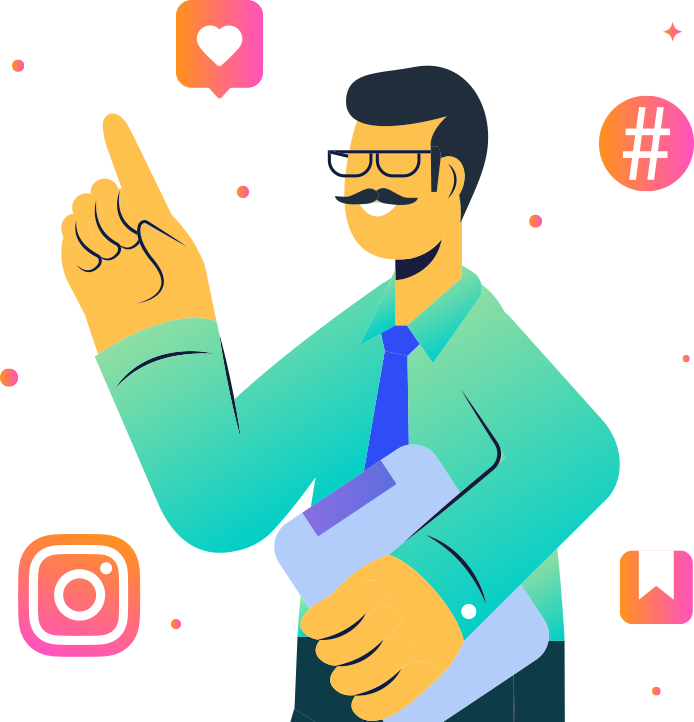
Erstellen Sie eine Facebook-Seite für Ihr Unternehmen
Um Facebook-Seiten korrekt zu erstellen, müssen Sie sich auf Ihrer persönlichen Facebook-Seite anmelden, um sich für eine Facebook-Unternehmensseite anzumelden.
Möglicherweise haben Sie einige Bedenken, Informationen von Ihrem persönlichen Konto bereitzustellen, aber machen Sie sich keinen Stress. Diese persönlichen Kontoinformationen sind NICHT öffentlich sichtbar.
Ihre persönlichen Daten werden nicht einmal auf Ihrer Facebook-Unternehmensseite sichtbar sein, es sei denn, Sie möchten dies.
Facebook-Seite erstellen Schritt Nr. 1: Melden Sie sich an
Gehen Sie unbedingt zu: facebook.com/pages/create.
Der nächste Schritt zum Hinzufügen einer Facebook-Seite besteht darin, auszuwählen, welche Art von Seite Sie erstellen möchten.
Dies kann entweder ein Unternehmen/eine Marke sein oder Ihre Seite sogar als Community/Person des öffentlichen Lebens einrichten.
Für unsere Absichten und Zwecke gehen wir davon aus, dass Sie eine Facebook-Seite für Ihr Unternehmen oder Ihre Marke erstellen möchten. Klicken Sie in diesem Fall auf die Schaltfläche „ Erste Schritte “, um … na ja,
Von hier aus können Sie den Vorgang zum Hinzufügen einer Facebook-Seite abschließen. Es ist ganz einfach!
Geben Sie als Nächstes Ihre Informationen für Ihre Facebook-Unternehmensseite ein. Geben Sie den Namen Ihres Unternehmens als Namen Ihrer Facebook-Seite ein oder verwenden Sie den Namen, nach dem die Leute wahrscheinlich suchen, wenn sie versuchen, Ihr Unternehmen zu finden.
Wenn Sie sich fragen, wie Sie Ihr Unternehmen kategorisieren können, geben Sie einfach ein oder zwei Wörter ein, die Ihr Unternehmen am besten beschreiben, und Facebook schlägt hilfreiche Optionen vor.
Bevor Sie Ihre Kategorie wählen…
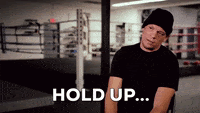
Es ist entscheidend, die richtige Kategorie für SEO-Zwecke zu wählen … wenn Sie möchten, dass Ihre Kunden Sie finden! Es gibt unzählige Kategorien zur Auswahl. Hier ist die endlose Liste der Kategorien von Facebook.
Wenn Ihr Unternehmen in mehr als eine Kategorie fällt, ist das in Ordnung! Sie dürfen bis zu drei auswählen, aber schwitzen Sie diesen Schritt nicht, denn Sie können später jederzeit weitere Kategorien zu Ihrer Facebook-Unternehmensseite hinzufügen.
Dieses Feld wird erweitert und es ist wichtig, dass Sie alle Ihre Unternehmensinformationen eingeben.
Es wird schließlich nach Ihrer Geschäftsadresse sowie Ihrer geschäftlichen Telefonnummer gefragt. Sie können diese Informationen jederzeit öffentlich oder privat machen, wenn Sie innerhalb der Parameter zum Hinzufügen von Facebook-Seiten arbeiten.
Klicken Sie als Nächstes auf „ Speichern“ und Facebook wird Sie mit einigen intelligenten nächsten Schritten auffordern, um eine Facebook-Seite für Ihr Unternehmen abzurunden und hinzuzufügen.
Sie können den Anweisungen folgen und in ziemlich guter Verfassung sein, oder Sie können hier bleiben und uns folgen, um eine Facebook-Unternehmensseite auf nahezu Einhorn-Niveau zu perfektionieren.
Erstellen Sie eine Facebook-Seite Schritt #2: Laden Sie Profil- und Titelbilder hoch
Als nächstes können Sie Bilder hinzufügen!
Überspringen Sie dies nicht oder riskieren Sie respektvoll eine schäbige und gemiedene Unternehmensseite.
Laden Sie Profil- und Titelbilder für Ihre Facebook-Seite hoch, um einen starken, positiven und bleibenden ersten Eindruck zu hinterlassen.
Denken Sie daran, dass der erste Eindruck den besten Eindruck hinterlässt.
Wir kennen mehr als ein paar Möglichkeiten, diese warmen Fuzzies für wiederholbare Ergebnisse zu automatisieren.
Mit einem einfach einzurichtenden, KOSTENLOSEN MobileMonkey Facebook Messenger Autoresponder können Sie garantieren, dass jeder Besucher und Kunde mit einer herzlichen Begrüßungsnachricht für einen guten ersten Eindruck begrüßt wird.
Überzeugen Sie sich selbst, klicken Sie hier für ein warmes und flauschiges Chatbot-Erlebnis.
Stellen Sie sicher, dass die von Ihnen ausgewählten Fotos der Marke entsprechen und visuell mit Ihrem Unternehmen identifizierbar sind, während Sie den Seitenerstellungsprozess durchlaufen.
Sie müssen zuerst Ihr Profilbild hochladen, das in den Ergebnissen angezeigt wird, wenn Sie mit Ihren Benutzern interagieren. Dieses Bild erscheint auch oben links auf Ihrer Facebook-Seite.
Wenn Sie tatsächlich eine erkennbare Marke haben, ist dies eine hervorragende Gelegenheit, Ihr Logo zu verwenden. Oder wenn Sie ein Promi oder eine Persönlichkeit des öffentlichen Lebens sind, könnte ein Bild Ihrer Tasse genauso gut sein.
Lokale Unternehmen sollten ein hochauflösendes Bild verwenden, das Ihr charakteristisches Produkt oder Angebot zeigt. Dies hilft Ihren potenziellen Followern und Kunden, Ihre Seite sofort zu erkennen.
Viel Spaß mit diesem leckeren Beispiel für ein solides Profil und Titelbild einer Facebook-Unternehmensseite.
Profi-Tipp zum Hinzufügen von Facebook-Seitenbildern: Ihr Facebook-Profilbild wird auf Ihrer Desktop-Version mit 170 x 170 Pixel und auf der mobilen Version mit 128 x 128 Pixel angezeigt. Ihr Bild wird kreisförmig zugeschnitten, achten Sie also darauf, dass Sie wichtige Details in den Ecken Ihres Bildes auslassen.
Von hier aus können Sie ganz einfach Ihr Profilbild sowie Ihr Titelbild hochladen.
Ihre Seite sieht anfangs vielleicht etwas abgenutzt aus, aber keine Sorge. Ihre Seite ist noch nicht öffentlich sichtbar. Was Sie zunächst sehen, ist lediglich eine Vorschau.
Als Nächstes müssen Sie Ihren Benutzernamen erstellen, der auch als Vanity-URL bezeichnet wird – so teilen Sie den Leuten mit, wo sie Ihre Unternehmensseite auf Facebook finden können.
Benutzernamen für Ihre Facebook-Unternehmensseite können bis zu 50 Zeichen enthalten – verwenden Sie sie mit Bedacht!
Stellen Sie sicher, dass Ihr Benutzername leicht einzugeben ist, und versuchen Sie sicherzustellen, dass es nicht zu anstrengend ist, sich daran zu erinnern. Die Verwendung Ihres Firmennamens oder einer ähnlichen Variante davon ist der sicherste Weg. Danach…
Facebook-Seite erstellen Schritt 3: Geschäftsdetails hinzufügen
Sie könnten versucht sein, später Geschäftsdetails hinzuzufügen, aber es ist eine gute Idee, dieses Geschäft jetzt zu erledigen.
Geben Sie die entsprechenden Informationen für den „Über“-Abschnitt Ihrer Facebook-Seite sofort ein, anstatt zu zögern.
Geben Sie Ihre Geschäftszeiten über die Option Seite bearbeiten im oberen Menü ein. Hier können Sie alle wesentlichen Informationen zu Ihrem Unternehmen bearbeiten.
Erstellen Sie eine Facebook-Seite Schritt #4: Schreiben Sie eine kurze Beschreibung der Unternehmensseite
Stellen Sie sicher, dass Sie eine kurze Beschreibung schreiben, die in den Suchergebnissen angezeigt wird. Ein paar Sätze reichen aus (maximal 255 Zeichen, um genau zu sein).

Vermeiden Sie die Versuchung, in dieser Phase ausführlich und ausführlich zu werden. Sie können natürlich später eine längere Beschreibung hinzufügen.
Wie viele Facebook-Seiten kann ich verwalten?
Fragen Sie sich, wie Sie Ihrer Facebook-Seite einen Administrator hinzufügen können? Das geht auch ganz einfach!
Derzeit ist die Anzahl der Facebook-Seiten, die Sie besitzen können, unbegrenzt.
Inzwischen kennt Facebook Marketingagenturen und ihre Aktivitäten gut.
Viele Unternehmen auf der ganzen Welt sind darauf spezialisiert, Facebook-Seiten hinzuzufügen, Facebook-Seiten zu erstellen und zu verwalten, und es ist einfach, sich selbst zur zentralen Kontrolle über ein zentrales Administratorprofil zu machen.
Wenn Sie sich fragen, wie Sie mehrere Facebook-Seiten verwalten können, ist das auch ganz einfach! Das Erstellen eines zweiten Facebook-Kontos ist ebenfalls eine einfache Maßnahme, wenn Sie dazu in der Lage sind. Am besten erstellen Sie jedoch einen Facebook Business Manager.
Können Sie zwei Facebook-Konten auf einem Telefon haben?
Nun, Facebook mag so etwas nicht, weshalb wir überhaupt hier sind. Wenn Sie eine Facebook-Seite für Ihr Geschäftskonto hinzufügen, können Sie diese betrieblichen Probleme umgehen.
Können Sie zwei Unternehmensseiten auf Facebook haben?
Die Antwort ist ein klares „Ja“!
Erstellen Sie eine Facebook-Seite Schritt #5: Zeit, IHRE Geschichte zu erzählen
Jetzt, da Sie es geschafft haben, alle Details auszufüllen, während Sie Ihre Seite hinzufügen, ist es an der Zeit, Ihr Engagement zu steigern und das aufzubauen, was zuerst ein Boutique-Publikum sein wird.
Facebook-Posts hinzufügen
Überlegen Sie, was Sie posten möchten. Teilen Sie einige wertvolle und überzeugende Inhalte, die markengerecht und spannend sind. Geben Sie kostenlose Ratschläge und Informationen – vermeiden Sie es, verkaufsfreudig zu sein oder direkt nachzufragen (dafür ist Remarketing da!).
Stellen Sie sicher, dass Sie dies tun, BEVOR Sie damit beginnen, Personen einzuladen, Ihre Seite für Ihr Unternehmen zu liken und ihr zu folgen.
Sie haben die Möglichkeit, Ihre eigenen Beiträge zu erstellen, ganz zu schweigen davon, relevante Inhalte von Vordenkern aus Ihrer Branche zu teilen. Leute mögen so etwas!
Stellen Sie sicher, dass Sie die folgenden Schritte befolgen, um Beiträge zu Ihrer Seite hinzuzufügen…
Wenn Sie die Dinge auf diese Weise tun, können Sie erfolgreich eine bestimmte Art von Post erstellen – das kann immer eine Veranstaltung oder sogar ein Produktangebot sein.
Alles, was Sie tun müssen, ist auf eine Option im Feld „Erstellen“ zu klicken, das sich oben auf Ihrer Facebook-Unternehmensseite befindet.
Es gibt auch jede Menge Glocken und Pfeifen, die Sie hinzufügen können. Das Hinzufügen eines Autoresponders für Facebook-Posts zu Ihrer Facebook-Unternehmensseite ist super einfach und überwältigend nützlich, sobald Sie anfangen, Kommentare und Engagement auf Ihrer Seite zu erhalten.
Verwenden Sie den kostenlosen Facebook-Seiten-Lead-Generator, um eine E-Mail-Liste von Facebook im Autopiloten zu erstellen!
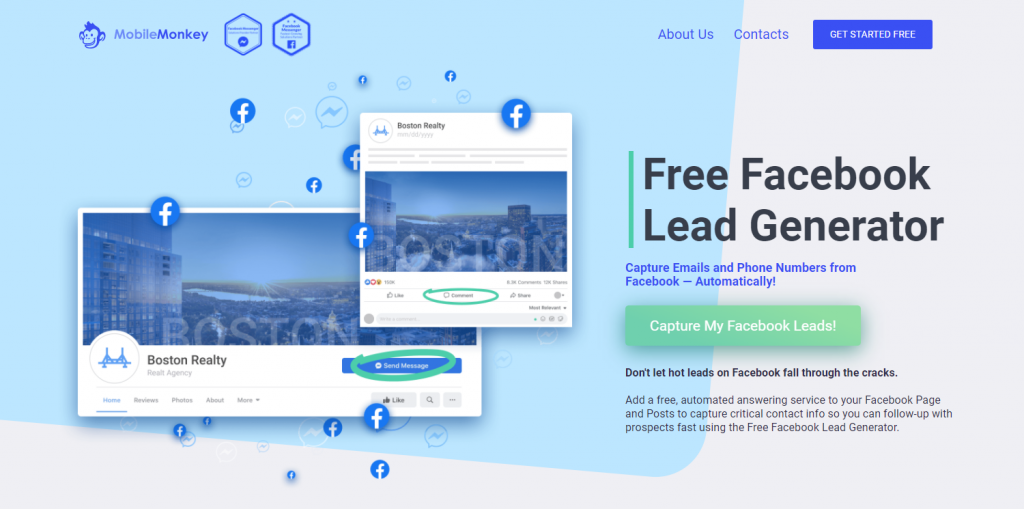
Pinnen Sie einen Beitrag
Eine coole Option, die Sie nutzen sollten, ist das Hinzufügen eines angehefteten Beitrags zu Ihrer Facebook-Seite.
Gibt es wichtige Informationen, die Sie Ihrem Publikum sofort vermitteln möchten? Bieten Sie eine unglaubliche Aktion an? Heben Sie einige der hervorragenden und erstklassigen Inhalte hervor, die Sie während des Prozesses zum Hinzufügen einer Facebook-Seite erstellen.
All dies können Sie mit einem gepinnten Beitrag tun! Angepinnte Posts werden prominent ganz oben auf Ihrer Facebook-Unternehmensseite angezeigt. Genauer gesagt direkt unter Ihrem Titelbild.
Es ist ein großartiger Ort, um einen aufmerksamkeitsstarken Artikel bereitzustellen, der Ihre Besucher anzieht und sie dazu bringt, Sie weiter zu überprüfen.
Starten Sie den Nachbearbeitungsprozess zum Hinzufügen einer gepinnten Facebook-Seite, indem Sie in Ihrem Facebook-Feed nach unten scrollen.
Suchen Sie einen vorhandenen Facebook-Post, den Sie hervorheben möchten, und klicken Sie dann auf die drei Punkte oben rechts im Post. Von dort aus müssen Sie nur noch auf „Pin to Top of Page“ klicken und schon sind Sie fertig!
Eine weitere großartige Möglichkeit, Ihr Publikum aufzubauen und mehr Traffic und Verkäufe zu erzielen, ist Cross-Promotion
Es gibt so viele verschiedene Kanäle und Möglichkeiten, dies zu tun. Denken Sie nur darüber nach, wo sich Ihre Zielgruppe aufhält, ob auf Ihrer Website, Instagram oder sogar indem Sie Ihre Facebook-Seite zu Aufklebern, Kaffeetassen und Werbeartikeln hinzufügen.
Und warum sollten Sie sie dann nicht alle mit einem einzigen Dashboard-freundlichen Tool wie einem 5-Sterne-Bewertungs- und Kundenbindungs-Chatbot wie MobileMonkey verwalten?
Schauen wir uns ein paar verschiedene Plattformen an, auf denen Sie Ihre Facebook-Seite hinzufügen und Ihre Reichweite erweitern können, um die Markenbekanntheit zu steigern und den oberen Teil Ihres Trichters zu füllen.
So fügen Sie Ihre Facebook-Seite zum Business Manager hinzu
Wenn Sie bereits ein persönliches Facebook-Profil haben, können Sie loslegen!
- Gehen Sie zu business.facebook.com
- Klicken Sie auf „ Konto erstellen “.
- Befolgen Sie die Eingabeaufforderungen, um Ihren Firmennamen, Ihre E-Mail-Adresse und andere erforderliche Informationen einzugeben. Klicken Sie auf „ Weiter “.
- Klicken Sie auf „ Senden “
Nun, Sie müssen viel über den Business Manager lernen, aber für unsere Zwecke werden wir direkt darauf eingehen, wie Sie Ihre Facebook-Seite zum Business Manager hinzufügen.
Hoffentlich sind Sie bereits ein Administrator Ihrer Seite – wenn nicht, hören Sie hier auf und holen Sie sich so schnell wie möglich Administratorberechtigungen. Sie sollten diese Aufgaben nicht ohne Administratorstatus ausführen oder sich in naher Zukunft auf viele Hindernisse vorbereiten.
- Gehen Sie zu business.facebook.com
- Klicken Sie auf das Zahnradsymbol für „ Geschäftseinstellungen“. ”
- Gehen Sie zu „ Business Assets“, klicken Sie dann auf „ Accounts “ und dann auf „ Pages“. ”
- Wählen Sie „ Hinzufügen “ und dann „ Seite hinzufügen“. ”
- Geben Sie den Namen oder die URL der Facebook-Seite ein
- Klicken Sie auf „ Seite hinzufügen “ und Sie sollten Ihre Seite auf dem nächsten Bildschirm sehen.
- Als Nächstes fügen Sie bei Bedarf Personen hinzu oder richten Benutzerberechtigungen ein.
Tipp: Jeder, der zuvor Zugriff auf die Seite hatte, wird sie weiterhin haben, obwohl sie sich jetzt im Business Manager befindet.
So fügen Sie Ihre Facebook-Seite zu Ihrer Website hinzu
Bewerben Sie Ihre Social-Media-Kanäle immer auf Ihrer Website! Und umgekehrt. Es macht einfach Sinn.
Pro Unicorn Magic Growth Tipp: Das Beste, was Sie hier tun können, ist, die Fähigkeiten eines MobileMonkey Facebook Messenger-Chatbots zur Lead-Generierung und Erfassung von Kontaktinformationen auf Ihrer Website zu nutzen.
Dies ist ein Game-Changer. Es ist super einfach, einen Website-Chatbot mit der benutzerfreundlichen GUI von MobileMonkey einzurichten. Sie können sofort nachverfolgen und Tropfsequenzen auslösen oder E-Mail- oder Remarketing-Listen erstellen.
Wenn Sie nun WordPress oder eine andere Website-Plattform haben, unterscheiden sich die Schritte zum Einfügen Ihres Facebook-Logos und -Links erheblich.
Heutzutage haben die meisten Webbuilder jedoch vorgefertigte Optionen/Felder und Themen, die automatisch ein Facebook-Logo enthalten. Sie müssen nur einen Link einfügen.
So fügen Sie eine Facebook-Seite zu Instagram hinzu
Wenn Sie ein Instagram haben – und die viertmeisten Nutzer aller mobilen Apps haben, sollten Sie – ist es klug, Ihre Facebook-Seite mit Ihrem Instagram-Konto zu verknüpfen.
Wieso den? Neben dem Cross-Marketing-Potenzial und der Synchronisierung leistungsstarker Multi-Channel-Tools wie MobileMonkey OmniChat ist der Chatbot im Vergleich zu anderen Methoden da draußen astronomisch.
Stellen Sie zunächst sicher, dass Sie Ihr Instagram-Konto auf ein Geschäftskonto aktualisiert haben, sonst funktioniert dies nicht.
Navigieren Sie zur Unternehmensseite, klicken Sie auf „ Seiteneinstellungen “ und scrollen Sie nach unten, bis Sie „Instagram“ sehen.
Klicken Sie anschließend auf „ Konto verbinden “. Es öffnet sich ein Popup-Fenster, in dem Sie aufgefordert werden, sich anzumelden und Ihr Instagram-Konto zu bestätigen. Das war’s, Sie sind synchronisiert und können Cross-Posts, Werbung und alle möglichen anderen Marketing-Güte (Chat-Blast-DMs auf Instagram – jetzt im Beta-Test, kommen Sie auf die Liste!)
Das ist es! Jetzt wissen Sie, wie Sie eine Facebook-Seite zu Instagram hinzufügen, um die monatlich eine Milliarde aktive Nutzer der Plattform zu erreichen.
Wie füge ich meine Facebook-Seite zu Messenger hinzu?
Das Beste haben wir uns zum Schluss aufgehoben.
Facebook hat täglich über 2 Milliarden aktive Nutzer, und die Zahl der Messenger-Nutzer wird wahrscheinlich die Facebook-Nutzer übersteigen.
Zuckerberg wird Ihnen selbst sagen: „Privates Messaging, flüchtige Geschichten und kleine Gruppen sind bei weitem die am schnellsten wachsenden Bereiche der Online-Kommunikation.“
Alles, was Sie hier tun müssen, ist Messenger auf Ihrer Facebook-Seite zu aktivieren. Hier ist wie.
- Gehen Sie zu „ Allgemeine Einstellungen “ auf Ihrer Facebook-Unternehmensseite
- Gehen Sie zu „ Nachrichten “
- Klicken Sie auf „ Bearbeiten “ und wählen Sie die Option, Nachrichten auf Ihrer Seite zuzulassen, und dann „ Änderungen speichern“. ”
Sie können zusätzliche Einstellungen für Ihren Messenger bearbeiten, aber wir werden Sie direkt zu den guten Dingen führen und Ihnen den Einstieg in einen Chatbot erleichtern. Warum ein Chatbot, fragen Sie? Oh, es gibt so viel, was wir Ihnen über verrückte ROI-steigernde Hacks erzählen könnten, aber wir gehen den Infografik-Weg.
So fügen Sie einen Facebook-Chatbot hinzu, der Traffic und Verkäufe fördert
Wenn Sie ein Gespräch beginnen und am Laufen halten möchten, können Sie ganz einfach einen Chatbot mit Ihrer Facebook-Seite verbinden.
Die Verwendung wertvoller Tools wie MobileMonkey beim Hinzufügen von Facebook-Seiten ist das Beste, was Sie tun können, um neue Kunden zu erreichen und bestehende Kunden zu unterstützen.
Also, was genau ist MobileMonkey, fragen Sie?
Die führende Marketing-Chatbot-Plattform von Facebook Messenger ermöglicht es Vermarktern und Unternehmen, robuste und intuitive Chatbots zu erstellen und zu verwalten, ganz zu schweigen von der Interaktion mit Kunden, der Segmentierung und Ansprache von Zielgruppen, der Erweiterung von Kontaktlisten und vielem mehr!
Melden Sie sich jetzt für die spezielle Free Forever Edition von MobileMonkey OmniChat an und leiten Sie alle Ihre Kommentare und Nachrichten in einen Posteingang. Richten Sie eine Tropfsequenz für einen herausragenden Kundenservice ein und konvertieren Sie mehr Leads.
Nehmen Sie am heutigen Webinar mit Larry Kim teil!
Oder registrieren Sie sich für das kostenlose Replay
Erfahren Sie alles über NEUE Tools von MobileMonkey bis hin zu 10-fachem Instagram-Engagement mit Messaging-Automatisierung.